iPhone では天気ウィジェットが機能しませんか? 修正方法
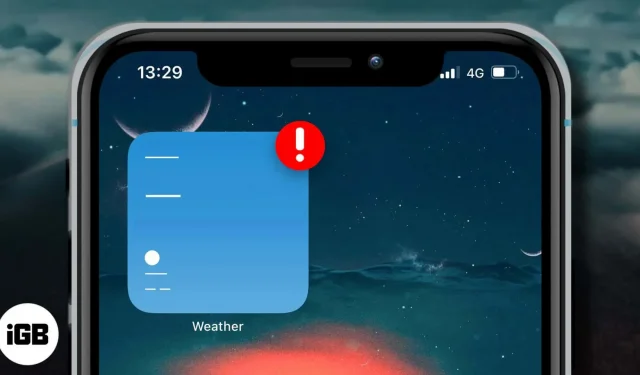
以前は、天気ウィジェットは今日のビューでのみ使用できました。iOS 14 では、iPhone のホーム画面に追加して、天気情報を一目で確認できるようになります。ただし、多くのユーザーはデバイスを iOS 16 に更新した後、このウィジェットが機能しなくなります。
温度を更新できないか、データが表示されません。一部の場合、この場所には「Cupertino」のみが表示されます。幸いなことに、iPhone ホーム画面の天気ウィジェットを修正するための 9 つの実績のある解決策をリストしました。
- 位置情報へのアクセスを提供する
- インターネット接続を確認してください
- 天気ウィジェットで場所を手動で選択する
- 保存した場所を削除する
- アプリのバックグラウンド更新を有効にする
- 天気アプリをアンインストールして再インストールします。
- 最新バージョンのiOSにアップデートする
- 位置情報とプライバシーデータをリセットする
- すべての設定をリセットする
1. 位置情報へのアクセスを提供する
最初のステップは、iPhone の天気アプリがあなたの位置情報にアクセスできることを確認することです。テストするには:
- 「設定」を開き、下にスクロールして「プライバシー」をタップします。
- 「位置情報サービス」をタップします。
- まず、位置情報サービスがオンになっていることを確認します。
- 次に、下にスクロールして「天気」をタップします。
- アプリまたはウィジェットを使用する場合は、「」をタップします。正確な位置の切り替えをオンにすることもできます。
2. インターネット接続を確認します
言うまでもなく、気象情報を更新するには、iPhone がインターネットに接続されている必要があります。この面ですべてが順調であることを確認するために簡単なチェックを行ってみましょう。
- 「設定」を開き、「Wi-Fi」をクリックします。ネットワークに接続していることを確認してください。または、「セルラー」をタップして、オンになっていることを確認します。次に、下にスクロールして、[CELLULAR DATA] の下の [Weather] スイッチが緑色になっていることを確認します。
- 次に、Safari を開いて Web サイトにアクセスしてみます。起動すれば、すべてが完璧です。天気予報アプリとウィジェットは最新のデータを問題なく取得できるはずです。
ノート。VPN を使用している場合は、VPN をオフにすることを検討してください。
3. 天気ウィジェットで場所を手動で選択します。
私は公式の Apple 開発者フォーラムを閲覧しているときにこのトリックを発見しました。
- ホーム画面で天気ウィジェットを長押しし、「ウィジェットを編集」をタップします。
- 「場所」をクリックします。
- 「現在地」の代わりに、目的の場所 (ニューデリーなど) を手動で入力して選択します。
ノート。1 つまたは 2 つの追加の iOS 14 アップデートがリリースされた後、Apple がこれに対応し、[現在地] に戻すことができます。
4. 保存した場所を削除する
- 天気アプリを開き、右下隅にあるスタック アイコンをタップします。
- [現在地] セクションに、保存した場所が表示されます。一度に 1 つずつ右から左にスワイプし、[削除] をタップします。保存されているすべてのエントリに対してこれを繰り返します。
- iPhone を再起動すると、天気ウィジェットが正しく動作するようになります。
- 続行して、必要な場所を再保存することもできます。これを行うには、最初の手順に従って、検索アイコンをタップします。
- 次に、都市の名前を入力し、候補をタップして、最後に「追加」をタップします。
5. アプリのバックグラウンド更新をオンにします。
バックグラウンド更新により、アプリケーションはバックグラウンドで新しいデータを受信できるようになります。天気ウィジェットの操作に問題があるため、ここですべてが正常であることを確認しましょう。
- 「設定」を開き、「一般」をクリックします。
- 「バックグラウンドでアプリを更新」をタップします。
- 次の画面で、有効になっていることを確認します。また、下にスクロールして、[天気] トグルがオンになっていることを確認します。
6. 天気アプリをアンインストールして再インストールします。
Weather は Apple に組み込まれたアプリですが、アンインストールして再インストールすることで問題を解決できます。その方法は次のとおりです。
- ホーム画面またはアプリライブラリで、天気アイコンを長押しします。
- 「アプリのアンインストール」→「アプリケーションのアンインストール」→「アンインストール」をクリックします。また、ボタンを押し続けるとウィグルモードに入ります。マイナスボタンを押して操作を進めてください。
- iPhoneを再起動します。
- App Storeを開き、「検索」をクリックします。
- 「天気」と入力し、ダウンロードアイコンをタップして公式アプリをインストールします。
7.最新のiOSバージョンにアップデートする
Apple は、このようなバグや問題を修正するために iOS アップデートを定期的にリリースします。そして、特に iOS のメジャー リリース (iOS 16 など) の後は、すぐに次のバージョン (iOS 16.4 など) を入手することになります。これ (およびその後のアップデート) では、ユーザーのフィードバックに基づいて内容が大幅に改善されています。したがって、最新バージョンが入手可能になったら、それを入手する必要があります。
8. 位置情報とプライバシーデータをリセットする
何も機能していないように見える場合は、位置データをリセットすると解決する可能性があります。ご案内させていただきます。
- 「設定」に移動し、「一般」をクリックします。
- 下までスクロールして、「リセット」をクリックします。
- 「位置情報とプライバシーをリセット」をクリックします。
- iPhone のパスコードを入力して確認します。
9. すべての設定をリセットします
上記の方法は失敗しましたか? すべての設定をリセットしてみてください。
その後、好みに合わせて変更したすべての設定がデフォルトに戻ります。VPN プロファイルなどの一部は削除されます。ただし、私物、写真、音楽、アプリケーションなどは変わりません。
- 設定で「一般」をクリックします。
- 「リセット」をタップします。
- 「すべての設定をリセット」をクリックします。
- デバイスのパスコード (必要に応じてスクリーンタイムのパスコードも) を入力します。
- 最後に、「すべての設定をリセット」をクリックしてプロセスを開始します。
その後、Wi-Fi ネットワークまたはモバイル データに接続します。基本設定が完了すると、天気予報アプリとウィジェットは問題なく動作するはずです。
署名
以上です、皆さん!これらは、iPhone で悪天候ウィジェットを再び動作させるための実際の解決策です。解決策の 1 つがうまく機能したと思います。他のすべてが失敗し、保留中の iOS アップデートがない場合は、次のアップデートを待ちます。
何か言いたいことや追加したいことはありますか?以下のコメントセクションで共有してください。
見逃せないほどエキサイティングな投稿が他にもいくつかあります。



コメントを残す